Lenovo IdeaPad 5i Pro, IdeaPad Slim 5i Pro, IdeaPad 5 Pro, IdeaPad Slim 5 Pro, IdeaPad Creator 5 User Guide [sh]
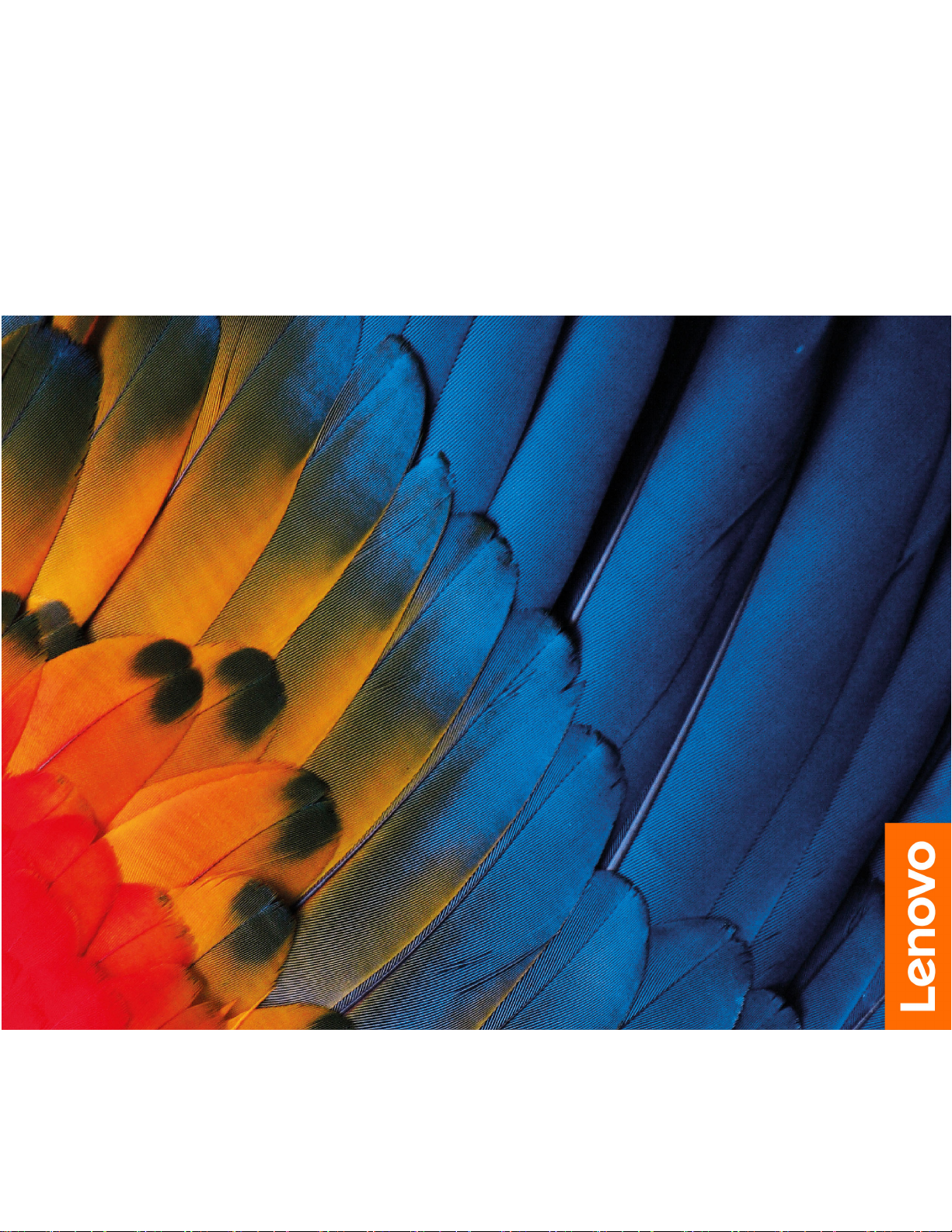
Uputstvo za korisnike
IdeaPad 5i Pro (16″,6), IdeaPad Slim 5i Pro (16″,6), IdeaPad 5 Pro
(16″,6), IdeaPad Slim 5 Pro (16″,6) i IdeaPad Creator 5 (16″, 6)
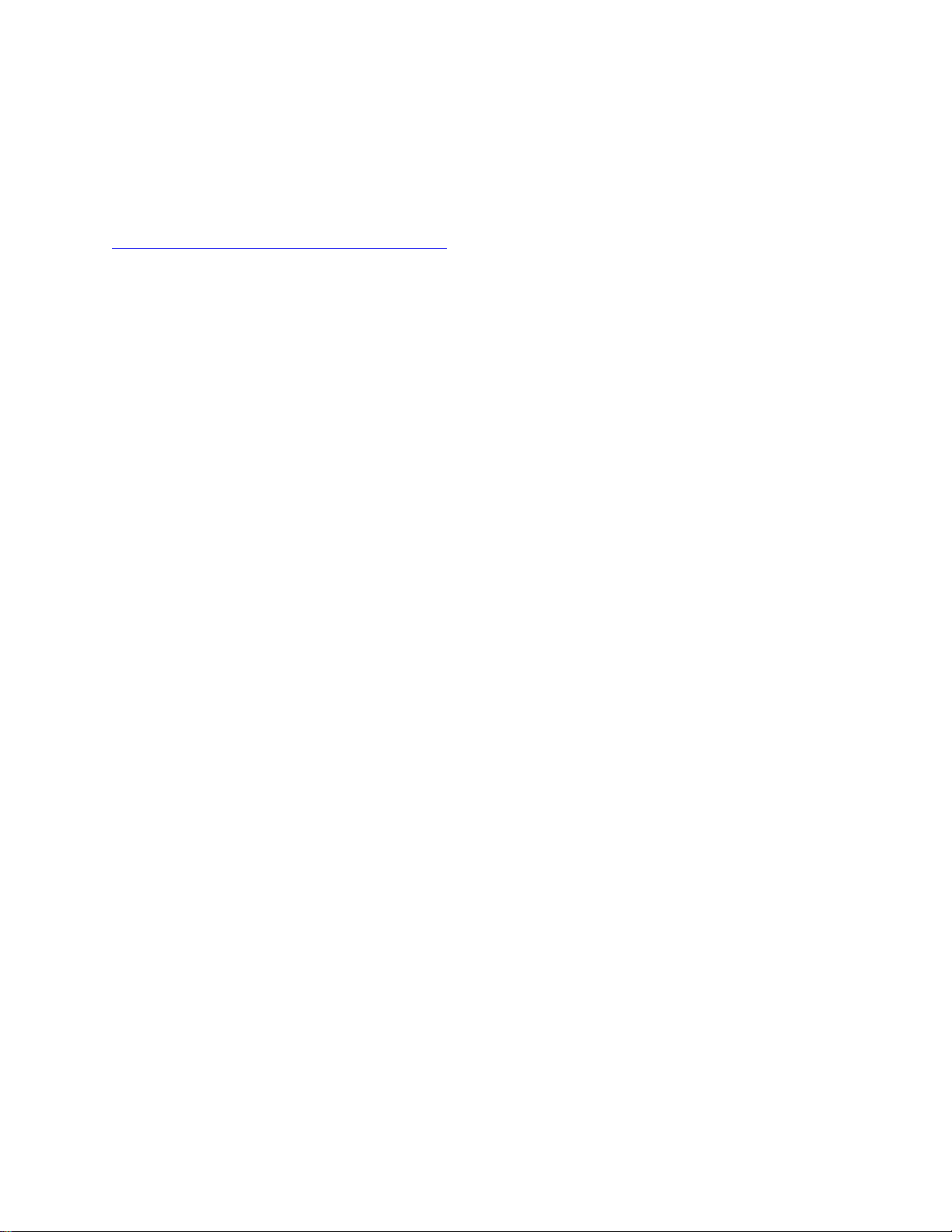
Prvo pročitajte ovo
Pre korišćenja ove dokumentacije i njime podržanog proizvoda, obavezno pažljivo i sa razumevanjem
pročitajte:
•
Opšta obaveštenja o bezbednosti i usaglašenosti
• Uputstvo za bezbednost i garanciju
• Uputstvo za podešavanje
Prvo izdanje (Mart 2021)
© Copyright Lenovo 2021.
OBAVEŠTENJE O OGRANIČENIM PRAVIMA: Ukoliko su podaci ili softver isporučeni u skladu sa ugovorom za
Administraciju opštih usluga (GSA), korišćenje, reprodukcija ili otkrivanje podleže ograničenjima navedenim u
Ugovoru br. GS-35F-05925.

Sadržaj
Osnovni podaci o ovom uputstvu . . . iii
Poglavlje 1. Upoznajte svoj
računar . . . . . . . . . . . . . . . . . . 1
Prikaz spreda . . . . . . . . . . . . . . . . 1
Prikaz osnove . . . . . . . . . . . . . . . . 2
Prikaz sa leve strane . . . . . . . . . . . . . 3
Prikaz sa desne strane . . . . . . . . . . . . 6
Funkcije i specifikacije . . . . . . . . . . . . . 8
Izjava o USB brzini prenosa . . . . . . . . 9
Radno okruženje . . . . . . . . . . . . 10
Poglavlje 2. Prvi koraci pri radu
sa vašim računarom . . . . . . . . . 11
Prvi koraci sa sistemom Windows 10 . . . . . 11
Windows nalog . . . . . . . . . . . . . 11
Windows radna površina . . . . . . . . . 12
Ispravke operativnog sistema Windows . . . 13
Lenovo Vantage i Lenovo PC Manager. . . . . 14
Povezivanje na Wi-Fi mreže . . . . . . . . . 14
Zaboravi Wi-Fi mrežu . . . . . . . . . . 14
Uključite ili isključite režim rada u avionu . . 15
Povezivanje sa spoljnim uređajem za prikaz. . . 15
Povezivanje sa žičnoim uređajem za
prikaz . . . . . . . . . . . . . . . . . 15
Povezivanje sa bežičnim uređajem za
prikaz . . . . . . . . . . . . . . . . . 16
Meni dugmeta Novo . . . . . . . . . . . . 16
Otvorite meni dugmeta Novo . . . . . . . 16
Interakcija sa računarom . . . . . . . . . . . 17
Interventni tasteri . . . . . . . . . . . . 17
Poglavlje 3. Istražite svoj
računar . . . . . . . . . . . . . . . . . 19
Inteligentne funkcije . . . . . . . . . . . . . 19
Prilagodite inteligentne funkcije u programu
Lenovo Vantage . . . . . . . . . . . . 19
Koristite Glance by Mirametrix . . . . . . 20
Upravljanje napajanjem . . . . . . . . . . . 22
Provera statusa baterije . . . . . . . . . 22
Punjenje baterije . . . . . . . . . . . . 22
Podešavanje ponašanja dugmeta za
napajanje . . . . . . . . . . . . . . . 22
Plan napajanja . . . . . . . . . . . . . 23
Podešavanje režima učinka . . . . . . . . 23
Promena postavki u programu UEFI/BIOS
Setup Utility . . . . . . . . . . . . . . . . 23
Šta je uslužni program UEFI/BIOS Setup
Utility . . . . . . . . . . . . . . . . . 23
Otvorite UEFI/BIOS Setup Utility . . . . . . 23
Promena sekvence za pokretanje . . . . . 24
Promena režima prečica na tastaturi . . . . 24
Omogućavanje ili onemogućavanje funkcije
Always on . . . . . . . . . . . . . . . 24
Omogućite ili onemogućite Flip to Boot . . 24
Postavljanje lozinki u programu UEFI/BIOS
Setup Utility . . . . . . . . . . . . . . . . 24
Tipovi lozinki . . . . . . . . . . . . . . 24
Postavljanje administratorske lozinke . . . . 25
Promena ili uklanjanje administratorske
lozinke . . . . . . . . . . . . . . . . 25
Postavljanje korisničke lozinke. . . . . . . 26
Omogućavanje lozinke po uključenju . . . . 26
Podešavanje lozinke za hard disk . . . . . 26
Promena ili uklanjanje lozinke za hard
disk. . . . . . . . . . . . . . . . . . 27
Uspostavljanje početnih vrednosti ili vraćanje
operativnog sistema Windows . . . . . . . . 27
Opcije za oporavak u operativnom sistemu
Windows 10 . . . . . . . . . . . . . . 27
Windows oporavak sistema . . . . . . . . 27
Uspostavljanje početne vrednosti
operativnog sistema Windows . . . . . . . 28
Kreiranje disk jedinice za oporavak . . . . 28
Korišćenje disk jedinice za oporavak radi
vraćanja sistema Windows u prethodno ili
početno stanje . . . . . . . . . . . . . 29
Poglavlje 4. Pomoć i podrška . . . 31
Često postavljana pitanja . . . . . . . . . . 31
Resursi za samostalnu pomoć . . . . . . . . 31
Šta je KZJ? . . . . . . . . . . . . . . . . 32
KZJ za vaš model proizvoda . . . . . . . . . 32
Pozivanje Lenovo predstavnika . . . . . . . . 33
Pre nego što kontaktirate Lenovo . . . . . 33
Lenovo centar za korisničku podršku . . . . 33
Kupovina dodatnih usluga . . . . . . . . . . 34
Dodatak A. Informacije o
pristupačnosti i ergonomiji . . . . . . 35
Dodatak B. Informacije o
bezbednost i usaglašenosti . . . . . 41
Dodatak C. Obaveštenja i zaštitni
žigovi . . . . . . . . . . . . . . . . . . 43
© Copyright Lenovo 2021 i
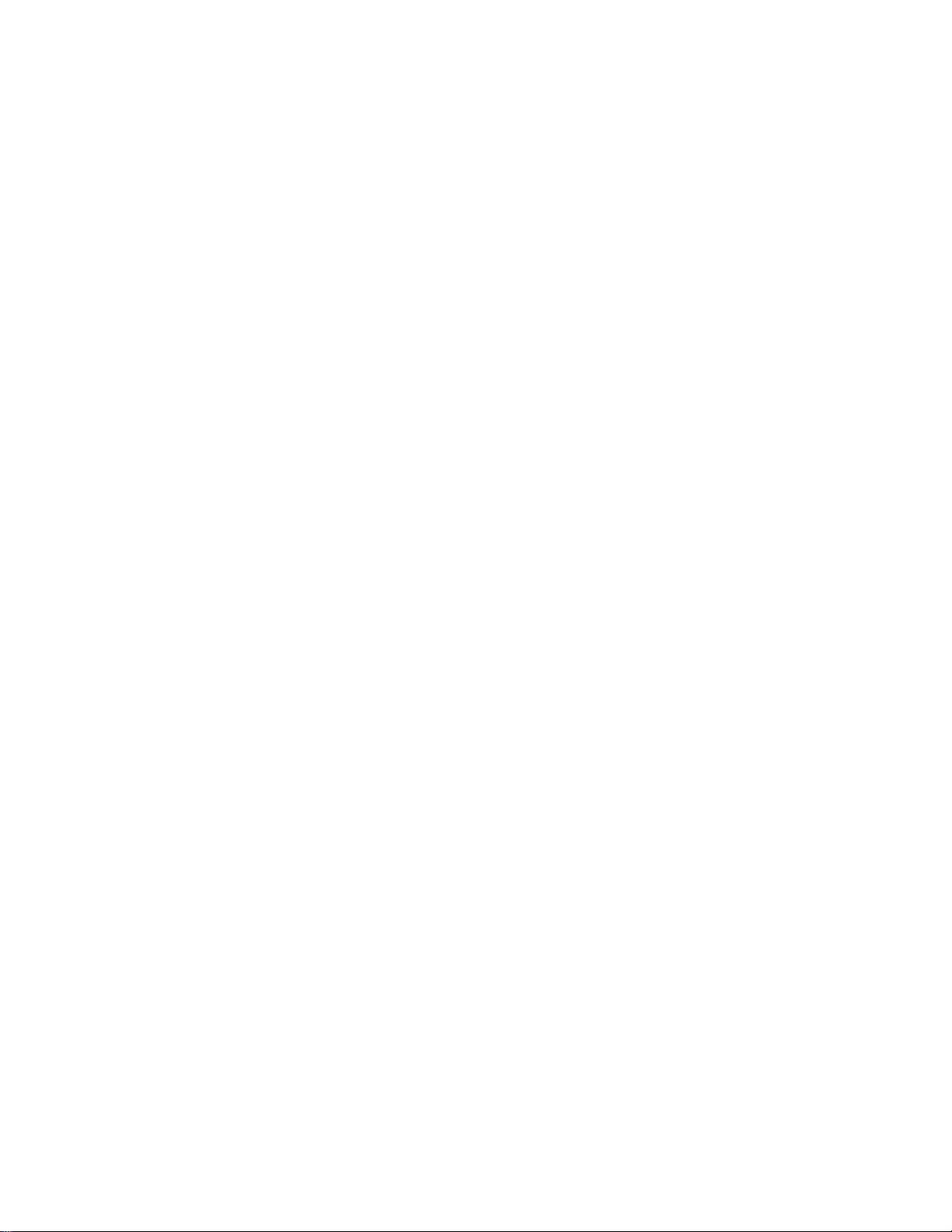
ii Uputstvo za korisnike
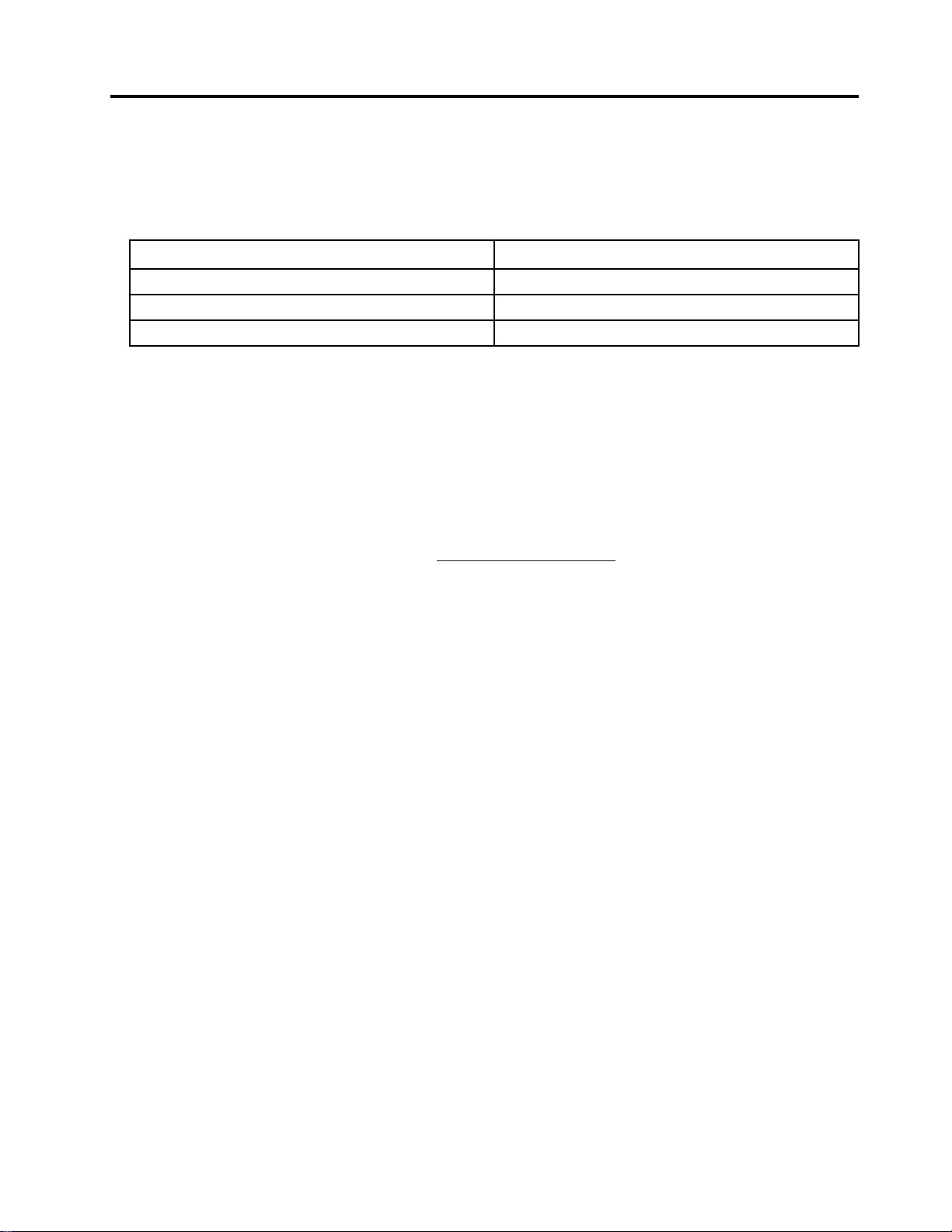
Osnovni podaci o ovom uputstvu
• Ovo uputstvo se odnosi na modele Lenovo proizvoda koji su navedeni ispod. Slike u ovom
uputstvu za korisnike mogu izgledati malo drugačije od vašeg modela proizvoda.
Naziv modela Tip mašine (MT)
IdeaPad 5 Pro 16IHU6 82L9
IdeaPad 5 Pro 16ACH6
IdeaPad Creator 5 16ACH6
• Ovo uputstvo može da sadrži informacije o priboru, funkcijama i softveru koji nisu dostupni na
svim modelima.
• Ovo uputstvo, kao dokument u celini, sadrži pojedinačna uputstva zasnovana na operativnom
sistemu Windows 10. Ova uputstva se ne primenjuju ako instalirate i koristite druge operativne
sisteme.
• Korporacija Microsoft
®
vrši periodične promene funkcija operativnog sistema Windows® kroz softver
Windows Update. Kao posledica toga, uputstva u vezi sa operativnom sistemom mogu da zastare.
Pogledajte resurse korporacije Microsoft za najnovije informacije.
• Sadržaj ovog uputstva je podložan promenama bez prethodnog obaveštenja. Da biste nabavili
najnoviju dokumentaciju, idite na stranicu
https://support.lenovo.com.
82L5
82L6
© Copyright Lenovo 2021 iii
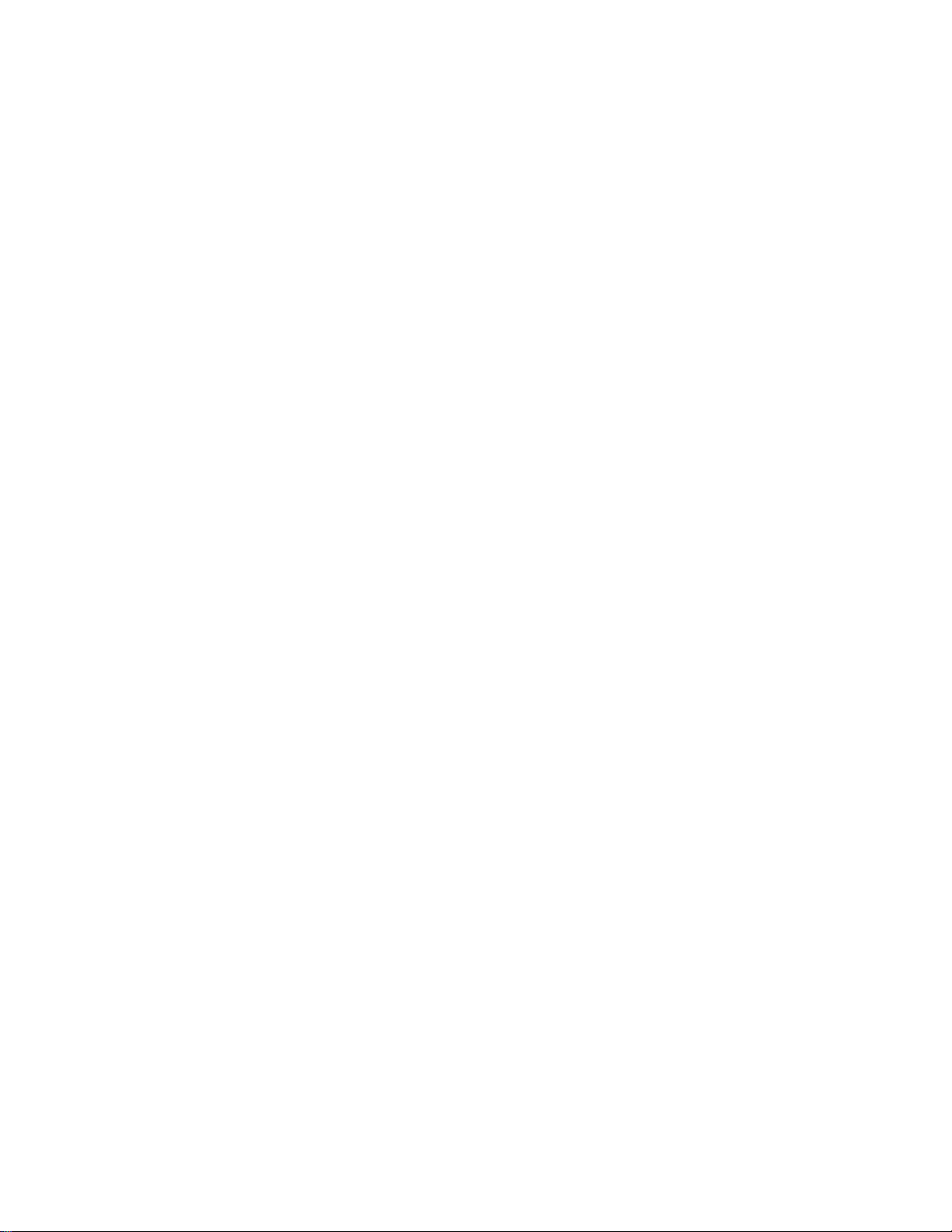
iv Uputstvo za korisnike
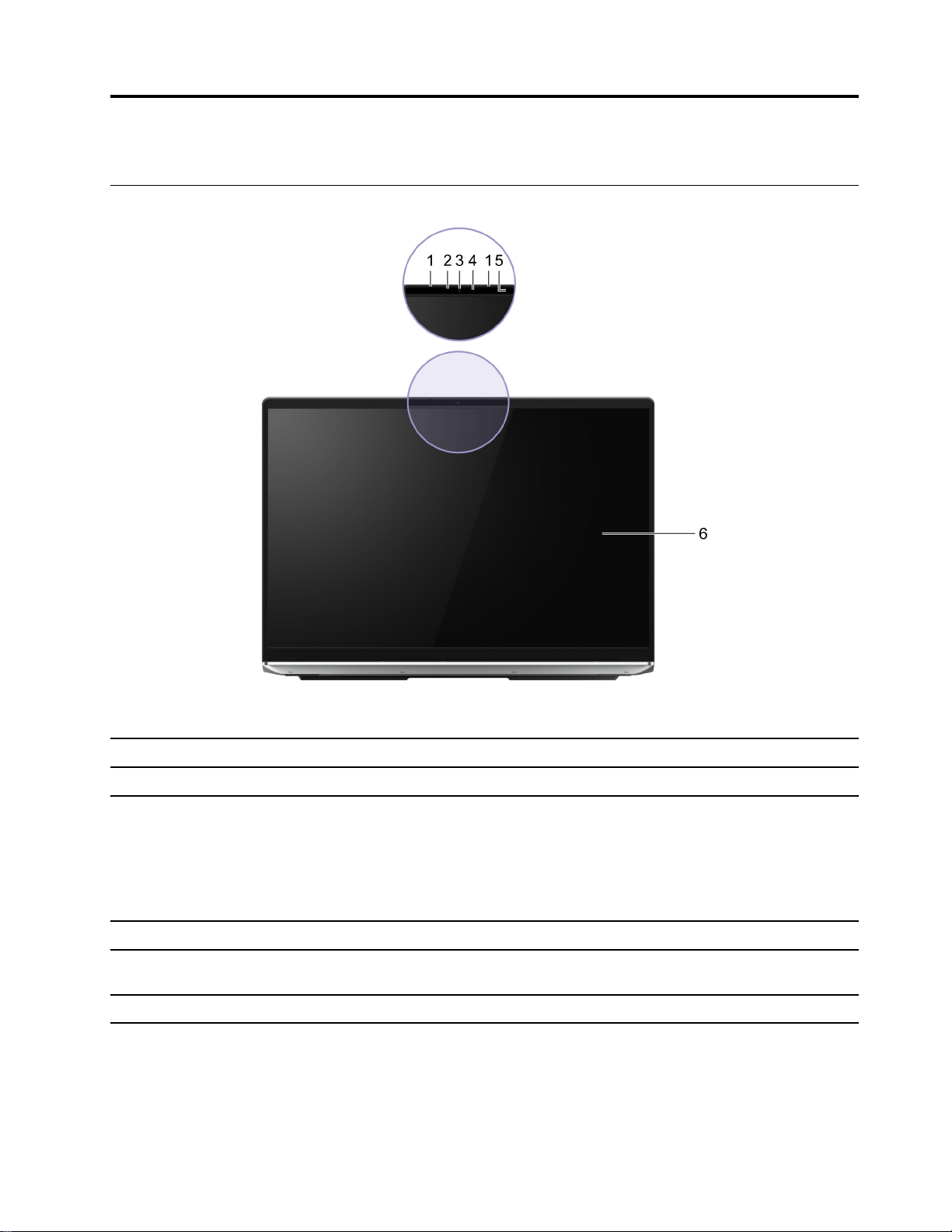
Poglavlje 1. Upoznajte svoj računar
Prikaz spreda
Ilustracija 1. Prikaz spreda
1. Niz mikrofona Beleženje ili snimanje zvuka i glasa.
2. Infracrvena LED Emituje infracrveno svetlo za prepoznavanje lica.
3. Kamera
4. Svetlo kamere
5. Senzor vremena leta (ToF) Otkrijte prisustvo ljudi ispred računara da olakšate nulti dodir i
6. Ekran Prikazuje tekst, slike i video snimke.
• Snima mirne i slike u pokretu prilikom snimanja fotografija,
video zapisa i video razgovora.
• Snimite fotografije lica za prepoznavanje lica.
Napomena: Koristite Windows Hello da biste registrovali svoje
lice za funkciju prepoznavanja lica.
Ako je svetlo upaljeno, kamera se koristi.
druge pogodne funkcije.
© Copyright Lenovo 2021 1
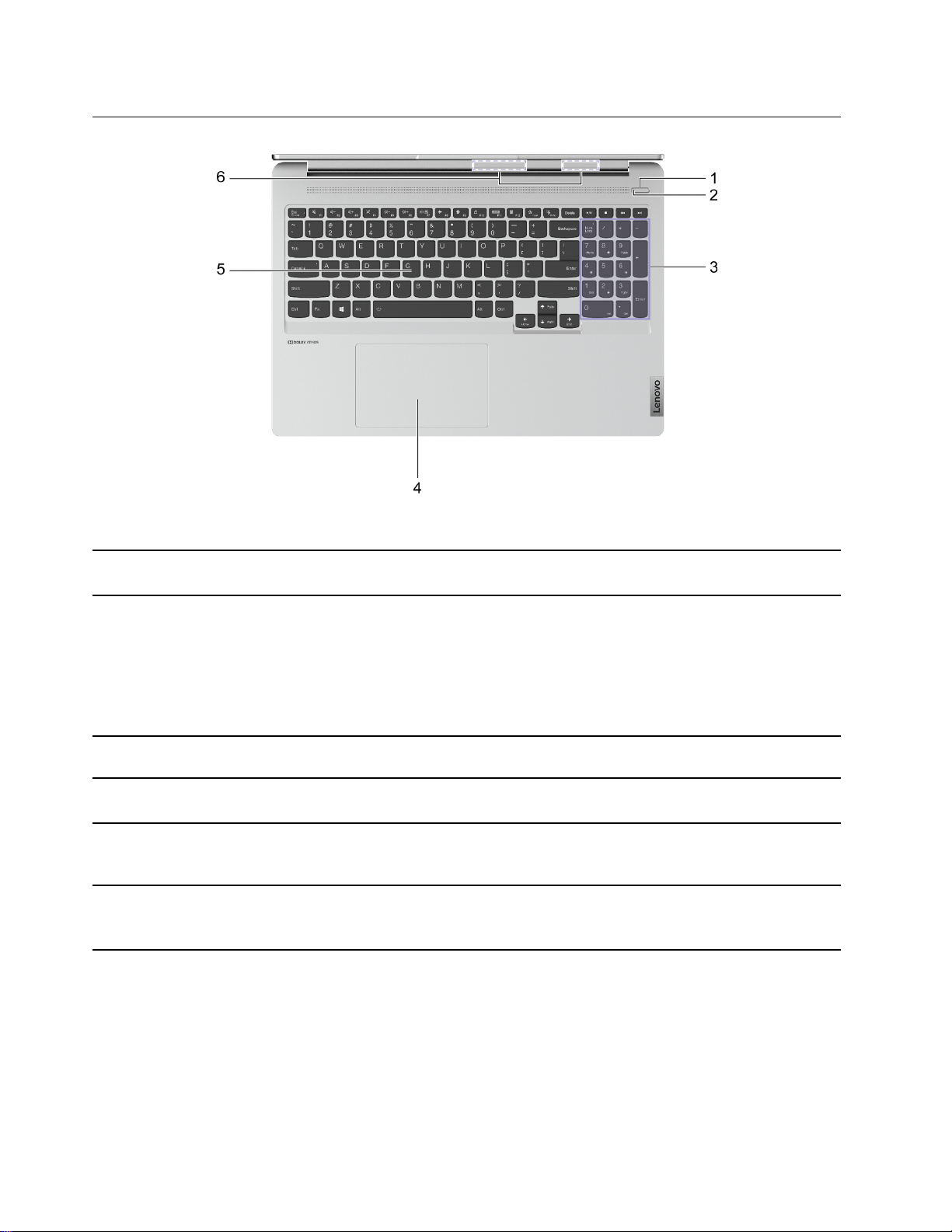
Prikaz osnove
Ilustracija 2. Prikaz osnove
1. Dugme za napajanje
2. Svetlo za napajanje
3. Numerička tastatura Da biste omogućili ili onemogućili numeričku tastaturu, pritisnite
4. Dodirna tabla
5. Tastatura Unosi znakove i ostvaruje interakciju sa programima.
6. Bežične antene
Pritisnite dugme da biste uključili računar ili ga stavili u režim
spavanja.
• Svetli belo: Računar je uključen. Kapacitet baterije: 21% –
100%.
• Brzo treptanje: Računar je uključen. Kapacitet baterije: 1% –
20%.
• Sporo treptanje: Računar je u režimu spavanja.
• Isključeno: Računar je isključen ili je u režimu hibernacije.
taster Num Lock.
Obavljajte dodir prstom i sve funkcije tradicionalnog miša.
Napomena: Dodirna tabla takođe podržava višedodirnu funkciju.
Napomena: Tastatura sadrži i interventne tastere i funkcijske
tastere za zamenu postavki i brzo obavljanje zadataka.
Šaljite i primajte radio talase za ugrađeni LAN (local area
network, lokalna mreža) i Bluetooth modul.
Napomena: Antene nisu vidljive izvan računara.
2 Uputstvo za korisnike
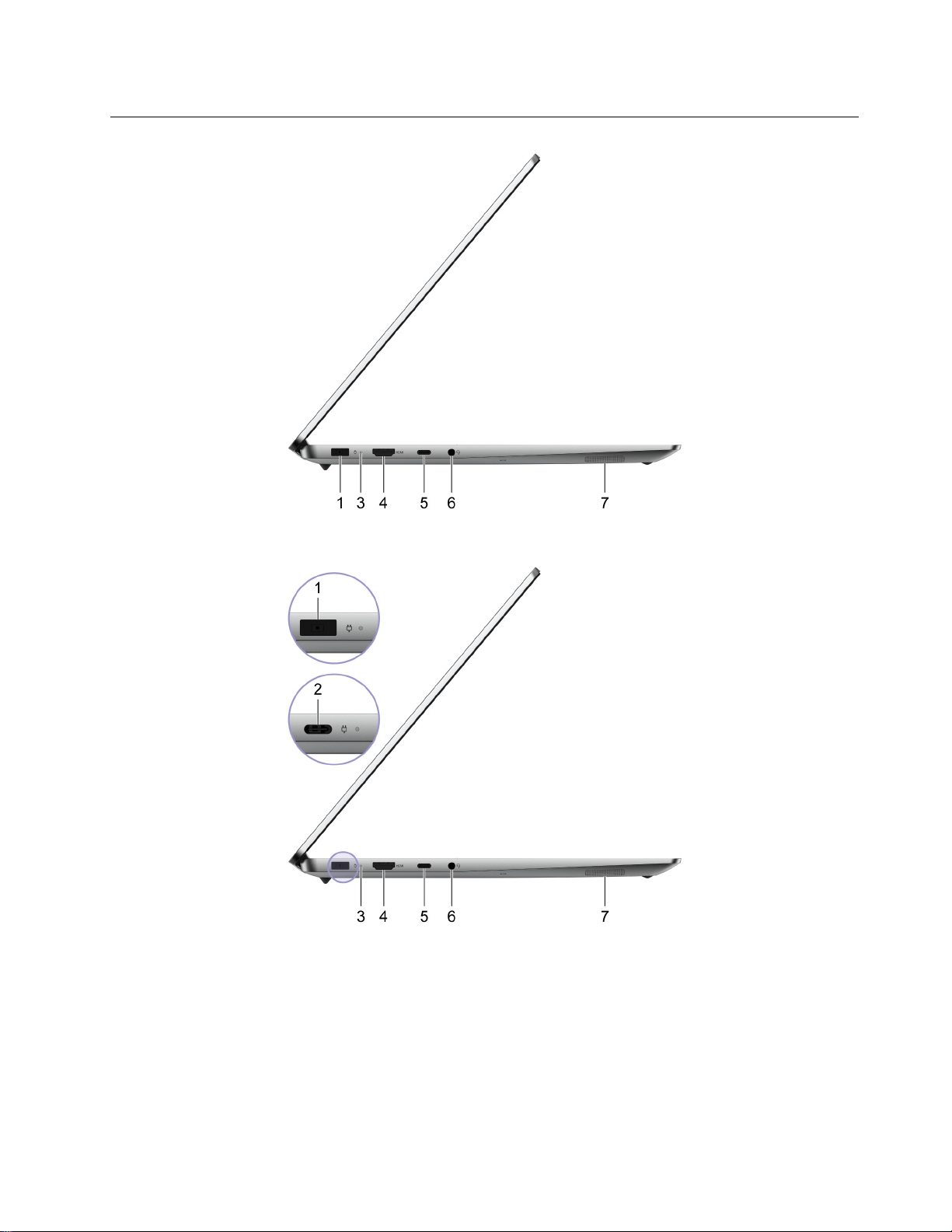
Prikaz sa leve strane
Ilustracija 3. Prikaz sa leve strane—IdeaPad Creator 5 16ACH6
Ilustracija 4. Prikaz sa leve strane—IdeaPad 5 Pro 16ACH6
Poglavlje 1. Upoznajte svoj računar 3
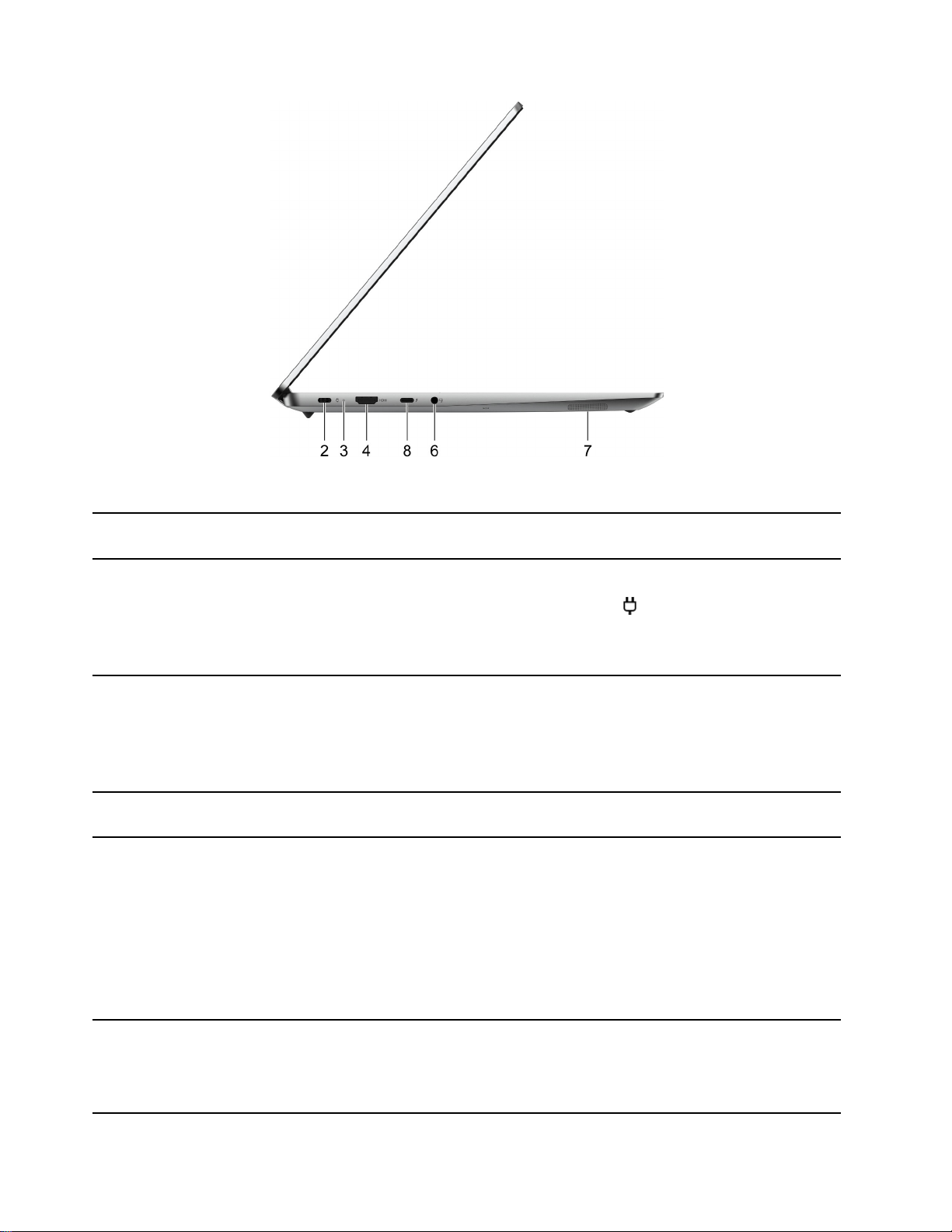
Ilustracija 5. Prikaz sa leve strane—IdeaPad 5 Pro 16IHU6
1. Konektor za napajanje
Povežite sa napajanjem pomoću priloženog kabla za napajanje i
adaptera za naizmeničnu struju (pravougaoni utikač).
2. USB-C
®
konektor Povežite sa napajanjem pomoću priloženog kabla za napajanje i
adaptera za naizmeničnu struju (USB-C utikač).
Napomena: USB-C priključak sa
za ulaz za napajanje. On ne prodžava DisplayPort Alt Mode niti
podržava SuperSpeed USB prenos podataka. Koristite drugi
USB-C priključak (5 ili 8) za ove namene.
3. Svetlo za punjenje
• Svetli belo: Povezano sa napajanjem naizmeničnom strujom.
Kapacitet baterije: 91% – 100%
• Svetli žuto: Povezano sa napajanjem naizmeničnom strujom.
Kapacitet baterije: 1% – 90%
• Isključeno: Nije priključen na naizmeničnu struju
4. HDMI
™
konektor
Povežite sa kompatibilnim digitalnim audio uređajem ili video
monitorom, kao što je HDTV.
5. USB-C konektor Višenamenski konektor za:
• prijem ulazne energije.
Napomena: Ako priloženi adapter za napajanje naizmeničnom
strujom ima USB-C utikač, možete povezati svoj račuar na
električnu utičnicu preko bilo kojeg od ova dva USB-C
konektora (2, 5 ili 8).
• Povezivanje USB uređaja za prenos podataka.
• Povezivanje uređaja za prikaz.
ikona se koristi prvenstveno
6. Kombinovani audio priključak Povežite slušalice ili slušalice sa mikrofonom sa 4-polnim
utikačem od 3,5 mm (0,14 inča).
Napomena: Ovaj priključak ne podržava samostalne spoljne
mikrofone. Ako koristite slušalice, odaberite model sa jednim
utikačem.
4 Uputstvo za korisnike
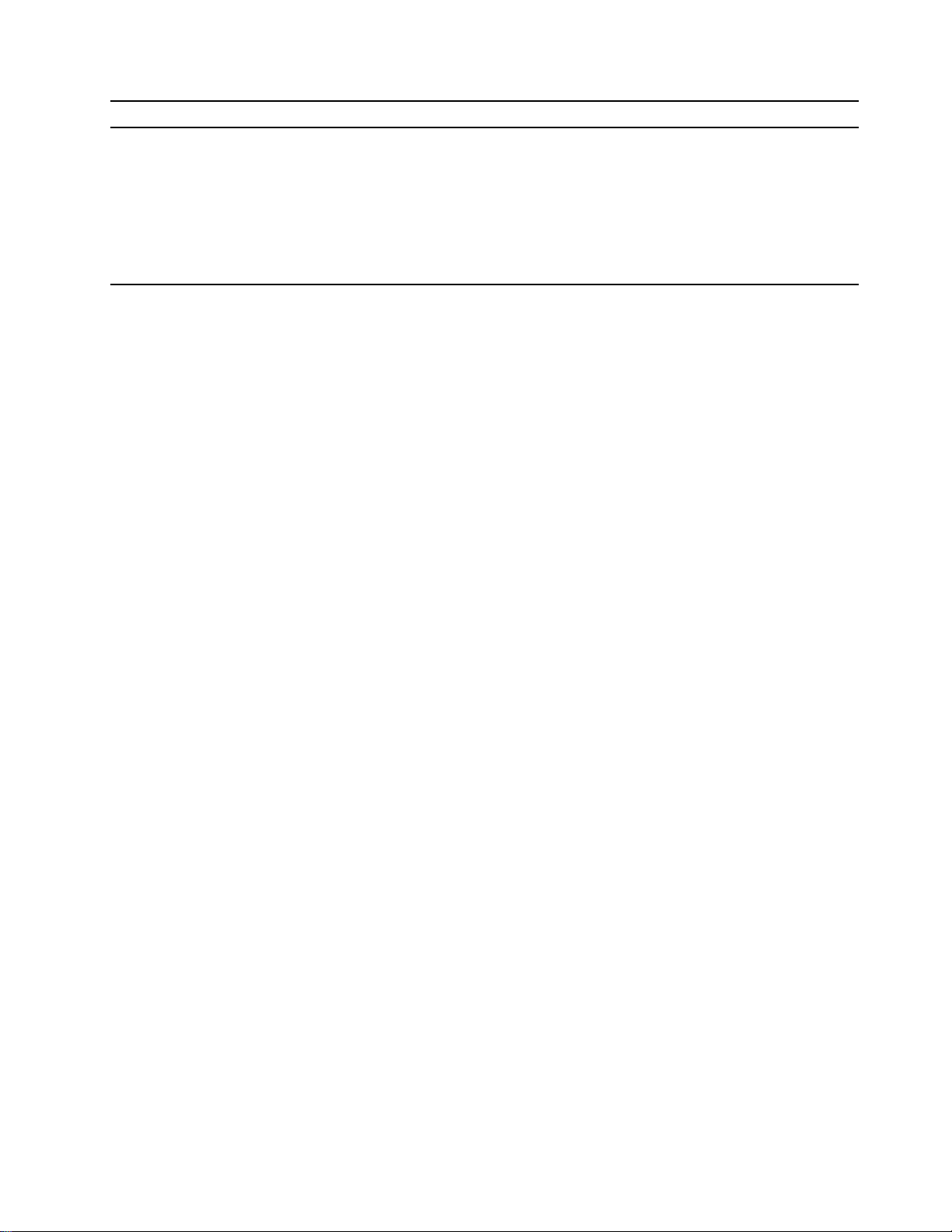
7. Zvučnik
8. USB-C konektor (Thunderbolt
omogućen)
TM
4 je
Proizvode zvuk.
Višenamenski konektor za:
• prijem ulazne energije. Koristite priloženi adapter za napajanje
da se povežete na električnu utičnicu.
• Povezivanje USB uređaja za prenos podataka.
• Povezivanje uređaja za prikaz.
• Povezivanje priključnih stanica sa omogućenim Thunderbolt,
eGPUs, ili drugih uređaja.
Poglavlje 1. Upoznajte svoj računar 5
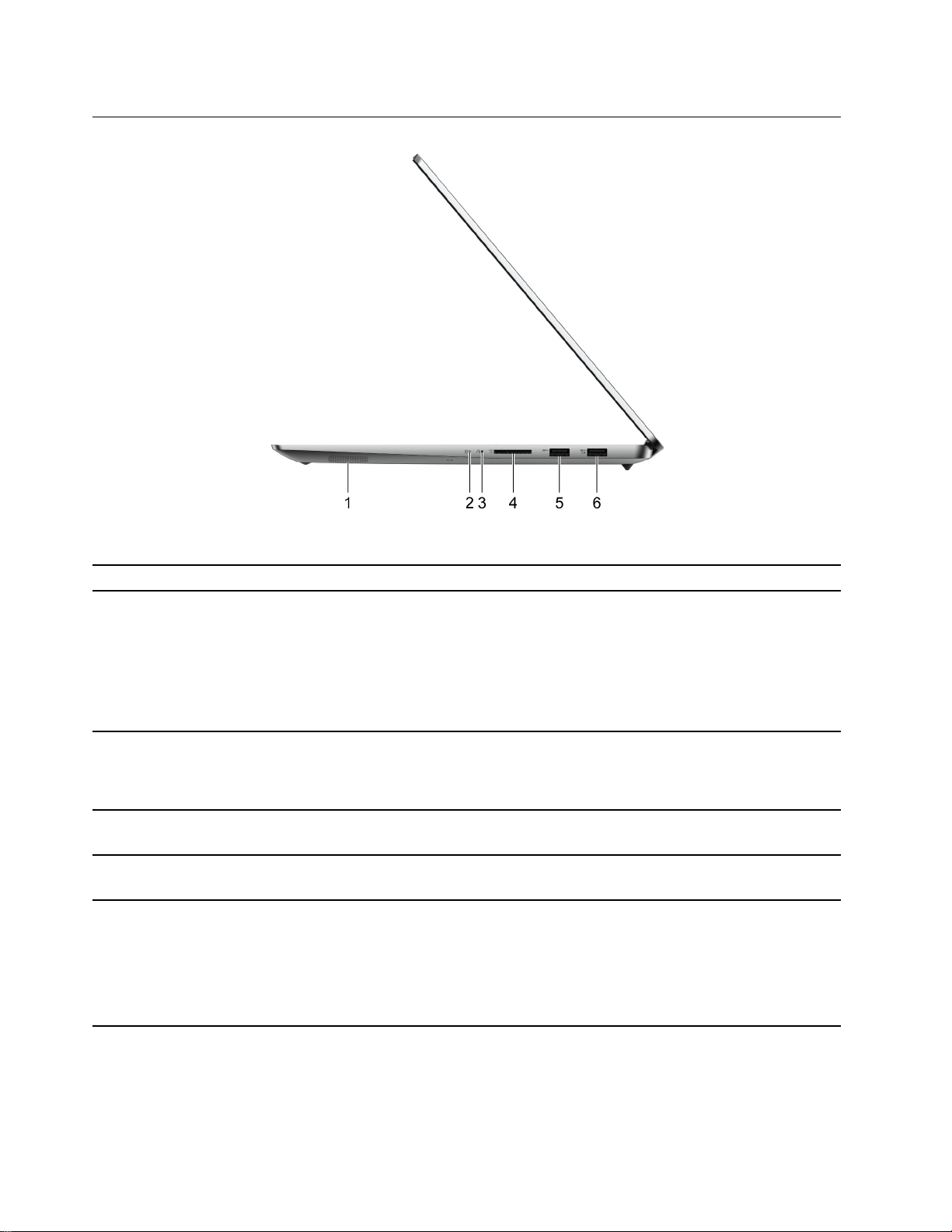
Prikaz sa desne strane
Ilustracija 6. Prikaz sa desne strane
1. Zvučnik
2. Svetlo za napajanje
3. Rupica dugmeta Novo Pritisnite dugme Novo da biste otvorili meni Novo Button
4. Priključak za SD karticu Umetnite SD karticu ili MultiMediaCard (MMC) u priključak za
5. USB (3.2 Gen 1) Type-A konektor Povežite USB kompatibilni uređaj kao što je USB tastatura, USB
6. USB (3.2 Gen 1) Type-A konektor
(Always-on)
Proizvode zvuk.
• Svetli belo: Računar je uključen. Kapacitet baterije: 21% –
100%.
• Brzo treptanje: Računar je uključen. Kapacitet baterije: 1% –
20%.
• Sporo treptanje: Računar je u režimu spavanja.
• Isključeno: Računar je isključen ili je u režimu hibernacije.
(dugmeta Novo). Na meniju možete birati između otvaranja
programa UEFI/BIOS Setup Utility, menija za ponovno pokretanje
ili ekrana sa opcijama pokretanja sistema Windows.
prenos podataka ili skladištenje podataka.
miš, USB uređaj za skladištenje podataka ili USB štampač.
Always-on konektor može da puni spoljne uređaje kada je
računar isključen, u stanju spavanja ili režimu hibernacije.
Always-on funkcija može da se uključi ili isključi u programu
UEFI/BIOS Setup Utility.
Napomena: Ukoliko je Lenovo Vantage unapred instaliran na
računaru, funkciju Always-on možete da podesite i u ovom
softveru.
Napomena: Ako je prijemnik za bežični uređaj (kao što je miš ili eksterna tastatura) povezan na
jedan od priključaka USB Type-A, povezani USB uređaj (kao što je USB priključna stanica ili
čvorište) na drugi priključak USB Type-A može uzrokovati interferencije kod prijemnika. Pod
određenim okolnostima možete primetiti kašnjenja ili čak gubitak veze sa bežičnim uređajem. U
6
Uputstvo za korisnike
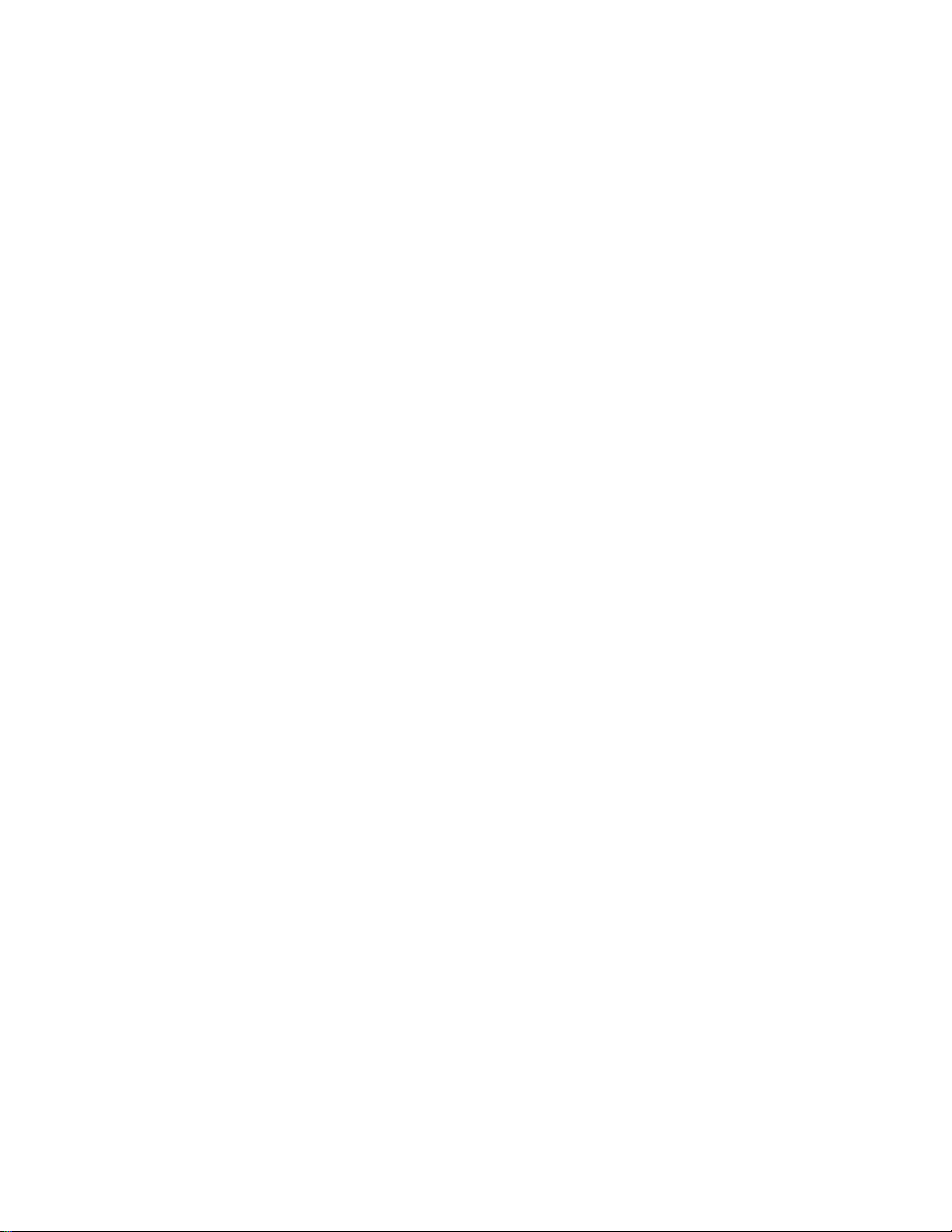
takvim slučajevima, bežični uređaj postavite i koristite što je moguće bliže prijemniku. Alternativno,
možete da kupite i koristite USB produžni kabl da biste povezali prijemnik sa računarom.
Poglavlje 1. Upoznajte svoj računar 7
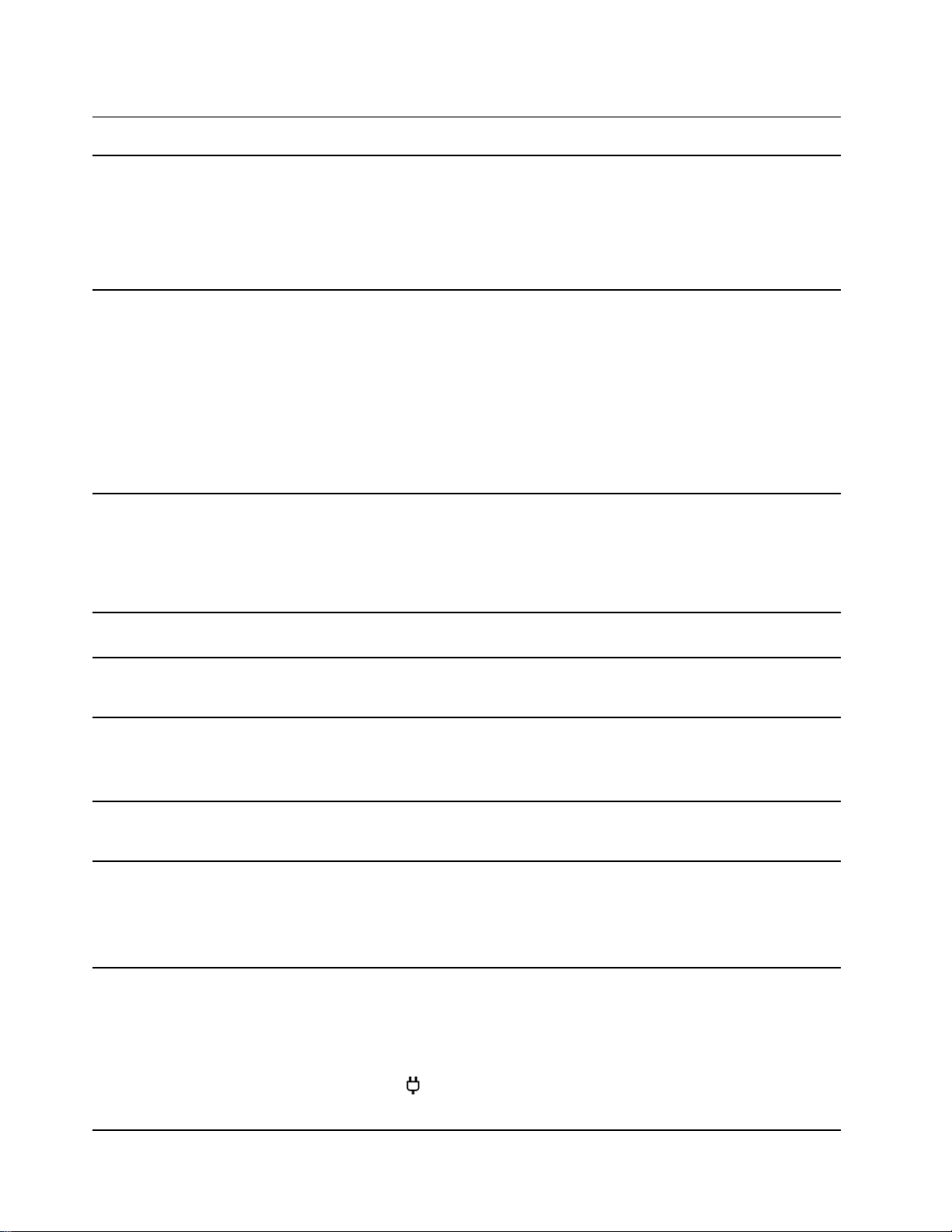
Funkcije i specifikacije
Dimenzije
Adapter za
naizmeničnu struju
Komplet baterija
• Širina: 356 mm (14,01 inča)
• Dubina: 251 mm (9,88 inča)
• Debljina
- Debljina najtanjeg dela: 16,9 mm (0,67 inča)
- Debljina najdebljeg dela: 18,4 mm (0,72 inča)
• Sa USB-C konektorom
- Ulaz: 100–240 V AC, 50–60 Hz
- Maksimalan izlaz: 20 V DC, 4,75 A
- Maksimalna snaga: 95 W
• Sa namenskim pravougaonim konektorom
- Ulaz: 100–240 V AC, 50–60 Hz
- Izlaz: 20 V DC, 6,75 A
- Napajanje: 135 W
• Kapacitet: 75 Wh
• Broj ćelija: 4
Napomena: Kapacitet baterije je tipičan ili prosečan kapacitet koji je izmeren u
specifičnoj sredini za testiranje. Kapaciteti izmereni u drugim sredinama mogu biti
razlićiti ali nikada niži od nazivnog kapaciteta (videti oznaku proizvoda).
Mikroprocesor
Memorija
Memorijski medij
Ekran
Tastatura
Konektori i priključci
Da biste prikazali informacije o mikroprocesoru računara, desnim tasterom miša kliknite
na dugme Start, a zatim izaberite System (Sistem).
• Tip: DDR4
• Broj fizičkih priključaka: 0
• Tip: SSD uređaj
• Faktor forme: M.2 (2242/2280)
• Magistrala: PCI Express
• Veličina: 406,4 mm (16 inča)
• Rezolucija ekrana: 2560 × 1600 piksela
• Funkcijski taster
• Prečice na tastaturi
• Numerička tastatura
• Pozadinsko osvetljenje tastature
• Kombinovani audio priključak
• USB Type-A konektor × 2 (jedan konektor sa funkcijom Always-On)
- Izlazna snaga do 5 V i 1,3 A
- USB brzina prenosa podataka do 5 Gbps za USB 3.2 Gen 1
8 Uputstvo za korisnike
• USB-C konektor (sa
- Ulazna snaga do 95 W pomoću uključenog adapter za napajanje naizmeničnom
ikona) *
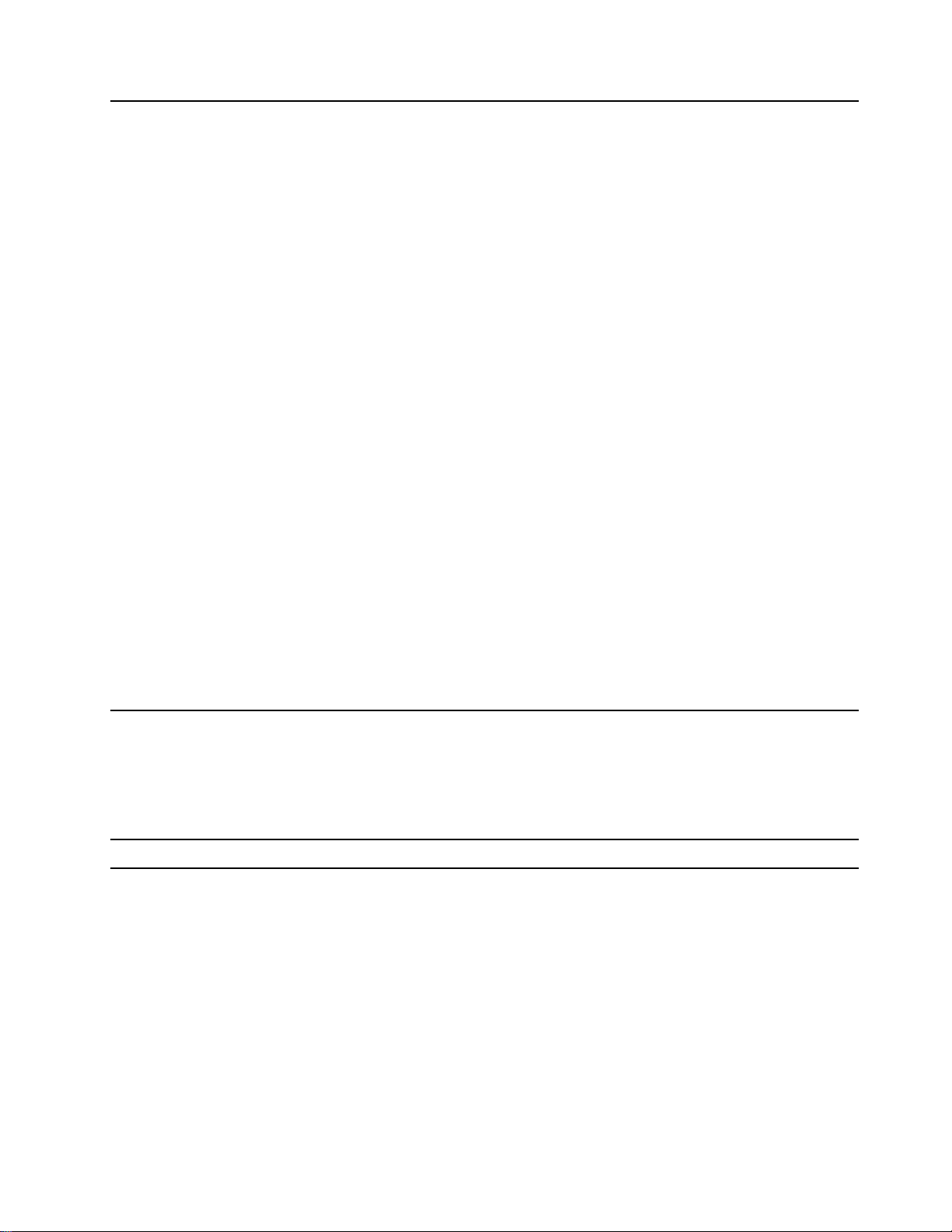
strujom
- Izlazna snaga do 5 V i 3 A
- USB brzina prenosa podataka do 480 Mbps za USB 2.0
Napomena: Za IdeaPad Creator 5 16ACH6 i izabrane modele IdeaPad 5 Pro
16ACH6, konektor za napajanje je onaj namenski pravougaoni, a ne USB-C konektor.
• USB-C konektor (između HDMI konektora i kombinovanog audio priključka)
- Ulazna snaga do 95 W pomoću uključenog adapter za napajanje naizmeničnom
strujom
Napomena: Za modele sa namenskim pravougaonim utikačem (IdeaPad Creator 5
16ACH6 i izabrani modeli IdeaPad 5 Pro 16ACH6), isporučeni adapter za
napajanje naizmeničnom strujom ne može da se koristi za povezivanje na ovaj
USB-C priključak.
- Izlazna snaga do 5V i 3A
- USB brzina prenosa podataka do 480 Mbps za USB 2.0
- USB brzina prenosa podataka do 5 Gbps za USB 3.2 Gen 1
- USB brzina prenosa podataka do 10 Gbps za USB 3.2 Gen 2
- DisplayPort 1.4. Podržavaju rezoluciju maksimalnog izlaza od 5120 × 3200 pri
frekvenciji od 60 Hz brzine prikaza slike i dubini boje od 24 bpp (bita po pikselu).
Napomena: Za IdeaPad 5 Pro 16IHU6, ovaj USB-C priključak je omogućen za
Thunderbolt 4. Pored gore navedenih funkcija, on takođe podržava dvosmerni prenos
podataka do 40 Gbps u režimu Thunderbolt.
• Priključak za SD karticu
• HDMI 1.4 konektor
Napomena: Brzine podataka i ocene performansi zavise od povezanih uređaja i kablova
ako se koriste. Za DisplayPort vezu preko USB-C porta, navedeni maksimalan izlazni
kapacitet dostupan je samo na spoljnim ekranima sa DisplayPort, Mini DisplayPort, ili
sa USB-C portom koji podržavaju DisplayPort Alternate Mode. Za povezivanja pomoću
konvertora ili adaptera, stvarna izlazna rezolucije može biti niža:
Sigurnost
Mreža
• Lozinke za UEFI/BIOS
- Administratorska lozinka
- Korisnička lozinka
- Glavna lozinka za hard disk
- Korisnička lozinka za hard disk
Bluetooth i Wi-Fi combo adapter
* na određenim modelima
Izjava o USB brzini prenosa
U zavisnosti od mnogo faktora kao što su mogućnost obrade hosta i perifernih uređaja, atributa
datoteke i drugih faktora povezanih sa konfiguracijom sistema i radnim okruženjima, stvarna brzina
prenosa podataka korišćenjem različitih USB konektora na ovom uređaju će se razlikovati i biće
sporija od brzine prenosa podataka navedene u nastavku za svaki odgovarajući uređaj.
Poglavlje 1. Upoznajte svoj računar 9
